怎样设置win11不自动更新 怎样关闭Win11系统自动更新
更新时间:2024-12-20 10:50:25作者:jiang
Win11系统的自动更新功能对于一些用户来说可能并不方便,因为它会在不经意间打断我们的工作或影响电脑的性能,不过幸运的是我们可以通过一些简单的设置来禁用Win11的自动更新功能,让我们可以更自由地控制系统的更新时间和方式。接下来我们就来看看怎样设置Win11不自动更新以及如何关闭Win11系统自动更新的方法。

方法一:
1、首先在开始菜单中找到“系统设置”
2、然后进入其中的“更新和安全”选项。
3、进入之后在更新界面就可以关闭更新了。
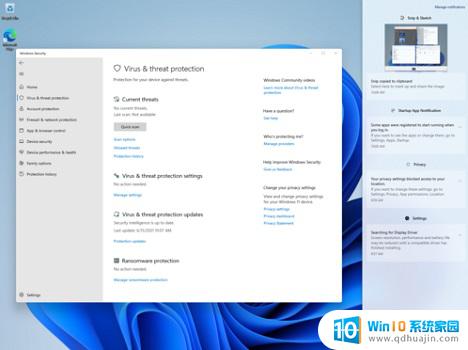
方法二:
1、使用“win”+“R”的组合键调出运行。
2、在运行中输入“services.msc”回车确定打开服务栏。
3、在服务中找到“windows update”,双击打开它。
4、然后将启动类型更改为“禁用”,再点击一下“停止”即可。
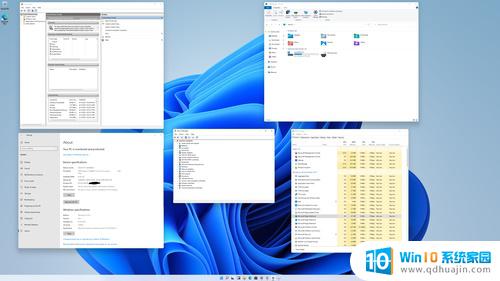
以上就是怎样设置win11不自动更新的全部内容,如果有遇到这种情况,那么你就可以根据小编的操作来进行解决,非常的简单快速,一步到位。
怎样设置win11不自动更新 怎样关闭Win11系统自动更新相关教程
热门推荐
win11系统教程推荐
- 1 win11清理标记删除文件 笔记本如何彻底删除文件
- 2 win11关机更新卡住 windows11更新卡住怎么办
- 3 win11系统计算机图标不见了 win11桌面图标不见了找回方法
- 4 win11联想笔记本关闭杀毒软件 win11杀毒软件如何关闭
- 5 win1123h2开机速度慢 Windows10开机慢解决方法
- 6 win11外接键盘后如何禁止原键盘 外接键盘后如何停用笔记本键盘
- 7 win11如何调整桌面文件能随意拖动 电脑桌面图标拖动功能
- 8 更新到win11怎么没声音 Win11更新后没有声音的解决方案
- 9 win11不能拖文件到地址栏 Win11 23H2拖拽文件到地址栏无效解决方法
- 10 win11游戏中输入法 win11玩游戏关闭输入法教程
win11系统推荐
- 1 雨林木风ghost win11 64位专业破解版v2023.04
- 2 番茄花园ghost win11 64位官方纯净版v2023.04
- 3 技术员联盟windows11 64位旗舰免费版v2023.04
- 4 惠普笔记本win7 64位专业免激活版v2023.04
- 5 风林火山ghost win11 64位专业稳定版v2023.04
- 6 电脑公司win11 64位正式旗舰版v2023.04
- 7 系统之家ghost win11 64位简体中文版下载v2023.04
- 8 萝卜家园ghost win11 64位装机纯净版下载v2023.04
- 9 深度技术ghost win11 64位正式免激活版下载v2023.04
- 10 电脑公司Windows11 64位官方纯净版v2023.04